系统之家w7 怎么创建宽带连接?|w7怎么设置开机宽带自动连接
- 更新日期:2018-02-17 大小:275 立即下载
系统之家w7 怎么创建宽带连接?
家庭宽带用户,需要自行创建宽带连接,拨号上网。本例为系统之家w7创建宽带连接实现上网。
1:从桌面右下角,左击网络图标或右键“打开网络和共享中心”,如图;
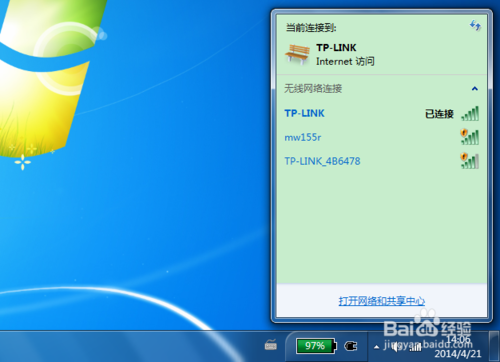
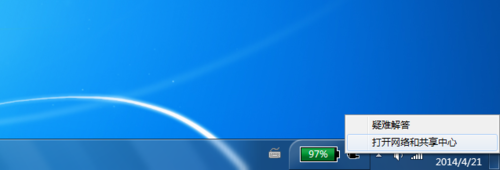
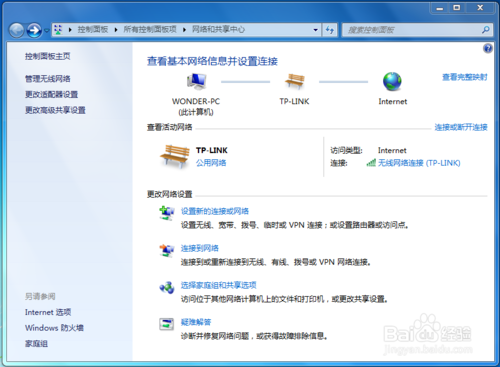
2:直接点击“设置新的连接和网络”,“连接到internet”,下一步,连接方式选择“宽带(pppoE)”
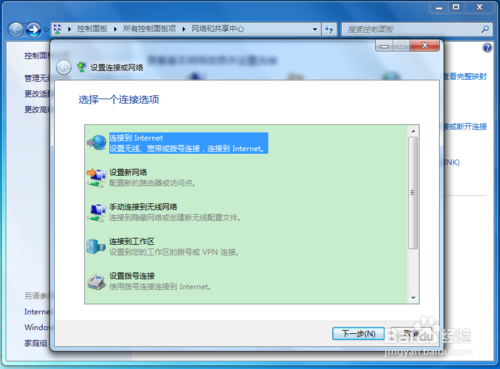
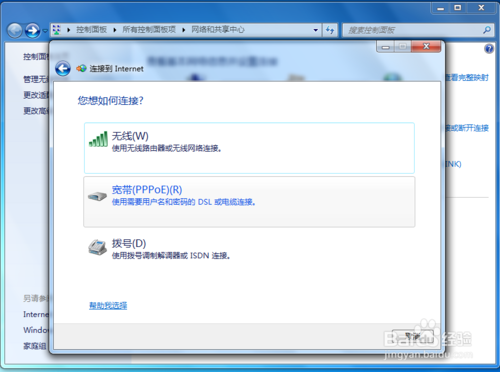
3:然后,自行输入宽带账号、密码,方便起见,勾选记住此密码,连接,出现“立即浏览internet”即为成功创建。
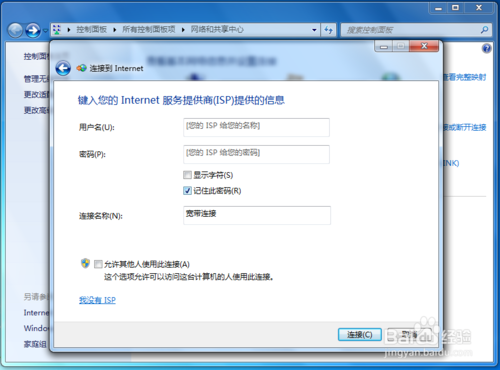
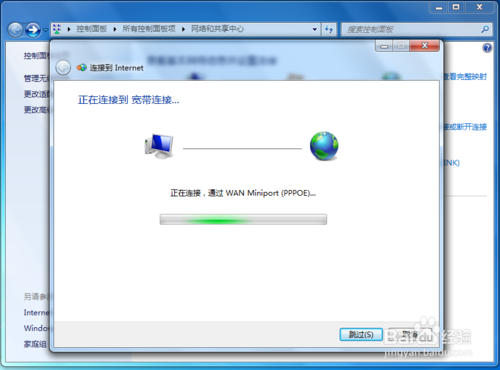
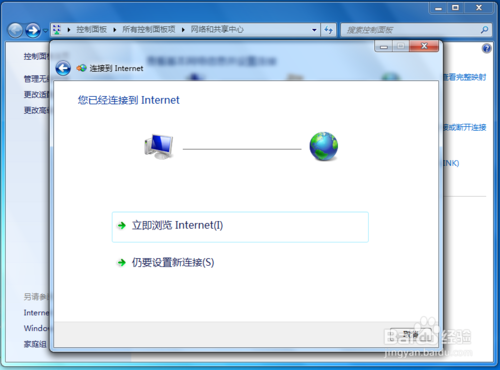
系统之家w7怎么设置开机宽带自动连接
每次打开电脑,要连接宽带上网,总是要进行拨号,这样很麻烦,下面就介绍一个简单的方法,打开电脑,自动拨号连接,就能上网(以系统之家w7为例)。
打开控制面板,选择网络与internet选项。如图:
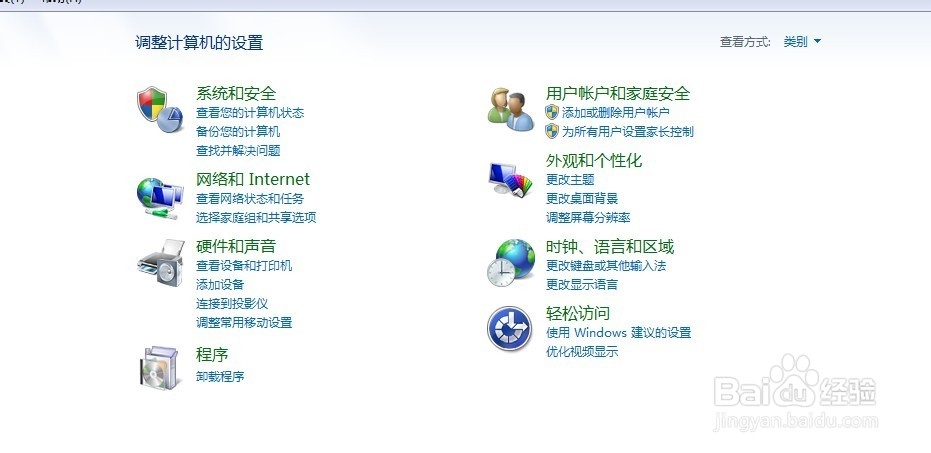
选择internet选项,打开属性面板。如图: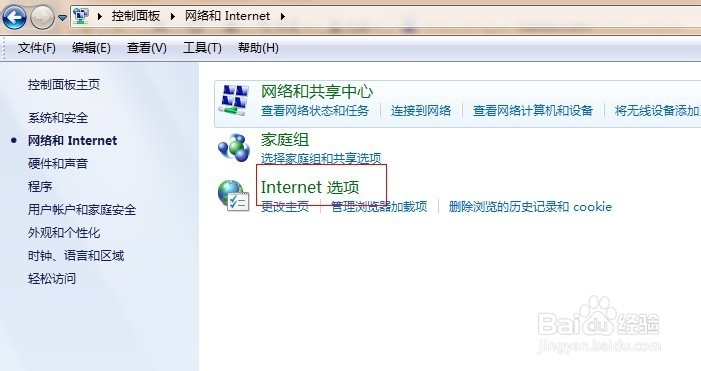
选择“连接”然后选择始终拨打默认连接,保存设置,最后断开宽带连接,随便打开一个网页,弹出拨号连接窗口,勾选始终宽带连接,设置完毕。